키보드, 옥타브 및 트랜스 포즈 (Keyboard, Octave and Transpose)

Impact LX+는 벨로서티 센서티브 기능이 있기 때문에 다양한 음악을 표현할 수 있다.
4종류의 벨로서티 커브를 설정하여 사용할 수 있고, 추가적인 3가지의 설정을 이용할 수 있다
트랜스 포즈는 조 옮김 할 수 있는 것을 말한다.
1. 벨로서티 커브 변경하기

1) 먼저, 특별한 설정 없이 기본(Default) 모드로 연주를 해본다.
2) 입력되는 벨로서티를 보면서, 모드를 바꾸어가며 적절한 설정값을 찾아 사용하면 된다.
3) 벨로서티 커브 변경 방법
- C#4 키를 누르면, 현재 선택되어 있는 벨로서티 커브가 디스플레이에 나타난다.
- [Enter] 키를 누른다. (가장 마지막 C음이[Enter]키에 해당된다.)
- 위 키보드 그림을 참조하여 -/+ 기호(C3/C#3) 키를 사용하여, 원하는 타입을 선택한다.
- 건반의 번호 (1~7. A3~G4 건반)를 이용하여 선택할 수도 있다. [Enter] 키를 눌러 설정을 마무리한다. (키보드 가장 우측의 C 키다.)

4) 패드 벨로서티 커브 변경 방법

- D4 키를 누르면, 현재 선택되어 있는 벨로서티 커브가 디스플레이에 나타난다
- [Enter] 키를 누른다. (가장 마지막 C음이 [Enter]키에 해당된다.)
- 위 키보드 그림을 참조하여 -/+ 기호(C3/C#3) 키를 사용하여, 원하는 타입을 선택한다.
- 또한, A3~G4의 숫자 건반을 사용하여, 특정 벨로서티 커브(1~7)을 선택할 수도 있다. Enter (C5) 키를 눌러 설정을 저장한다.
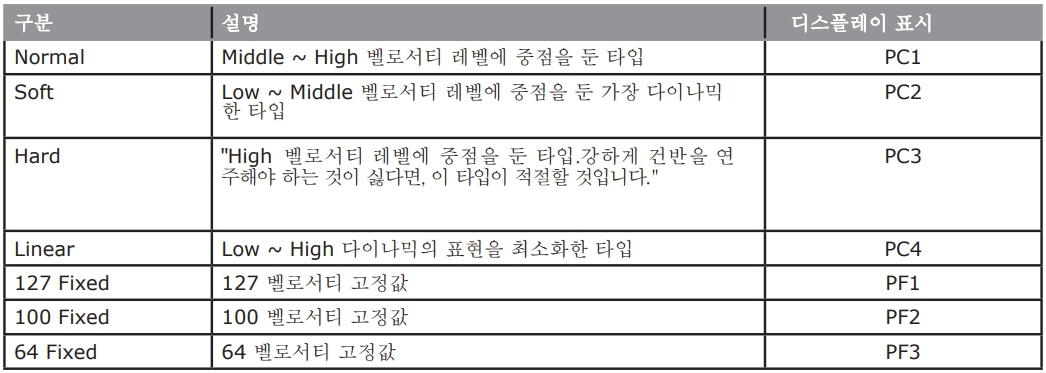
2. 옥타브 변경하기 (Octave Shift)
왼쪽의 옥타브(Octave) 버튼을 한 번 누를 때마다 키보드가 한 옥타브씩 낮아진다.
오른쪽의 옥타브(Octave) 버튼을 한 번 누를 때마다 키보드가 한 옥타브씩 높아진다
LX 25+의 경우, 4번의 옥타브 Down과 5번의 옥타브 Up을 할 수 있습니다.
이 기능을 이용해 미디에서 사용하는 127노트를 모두 입력할 수 있다.

3. 옥타브 버튼을 이용한 프로그램, 미디채널 및 프리셋 컨트롤 설정하기
옥타브 버튼을 바꾸어 쓸수 있는 기능들
1) 미디 프로그램 신호 전송
2) 글로벌(Global) 미디 채널 변경
3) Impact LX 컨트롤 프리셋을 선택하는 기능
기능 사용 방법
1) 두 옥타브 버튼을 동시에 누른다.
2) ~디스플레이에 문자가 약 1초간 표시됩니다.
3) 1초간 표시되는 순간 옥타브 Down/Up 버튼을 이용해 원하는 옵션을 선택합니다.
디스플레이에는 약자로 텍스트가 표시되며,
다른 기능이 선택되기 전 까지는 기존에 할당된 기능으로 작동합니다.
단, 전원을 끄고 켠 후에는 다시 기본 설정으로 돌아옵니다.
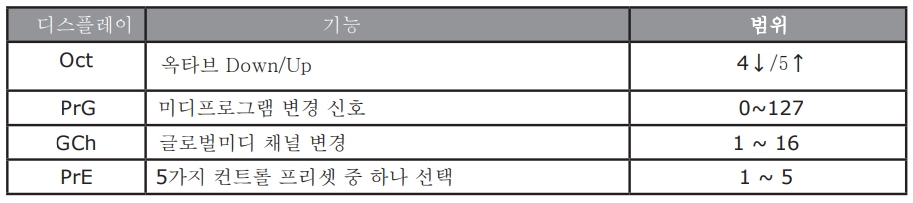
4. 트랜스포즈 버튼을 이용한 조옮김, 프로그램 및 미디채널과 프리셋 컨트롤 설정하기
트랜스포즈(Transpose) 버튼은 아래에 소개된 기능들이 있으며, 위에서 언급한 옥타브 버튼과 유사하게 작동합니다.
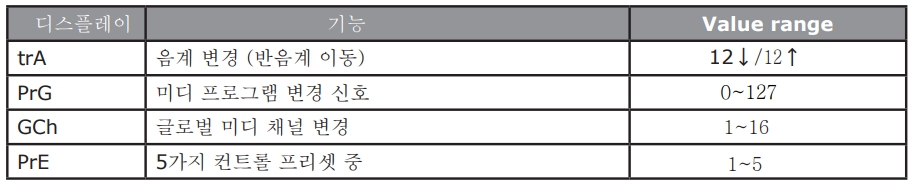
To Be Continue ~ ~
'음악' 카테고리의 다른 글
| 넥타 [마스터키보드] impact LX 25 사용 방법 - Part1 (구성 물품 및 특징) (0) | 2024.09.21 |
|---|---|
| 1TYM - Without You (1) | 2022.10.06 |
| 브로콜리 너마저 - 속좁은 여학생 (2) | 2022.10.04 |
| 주주클럽 - 나는 나 (4) | 2022.09.18 |
| 쿨 - 슬퍼지려 하기 전에 (0) | 2022.09.08 |